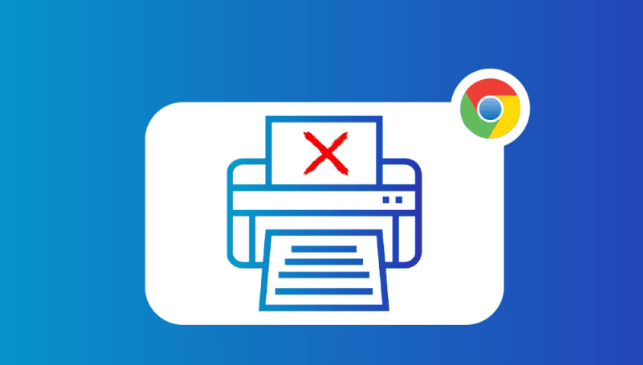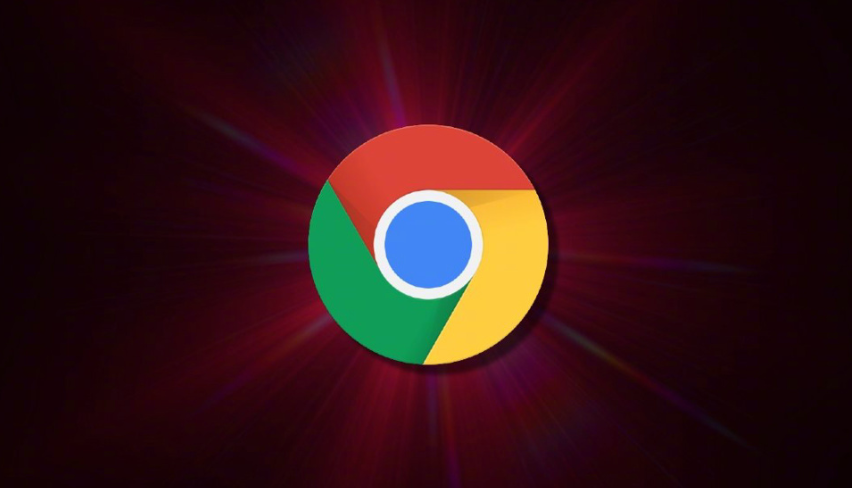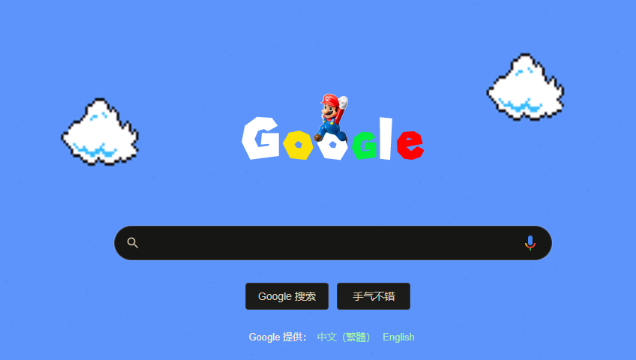当前位置:
首页 >
Google浏览器视频播放异常解决方案
Google浏览器视频播放异常解决方案
时间:2025-07-15
来源:谷歌浏览器官网
详情介绍
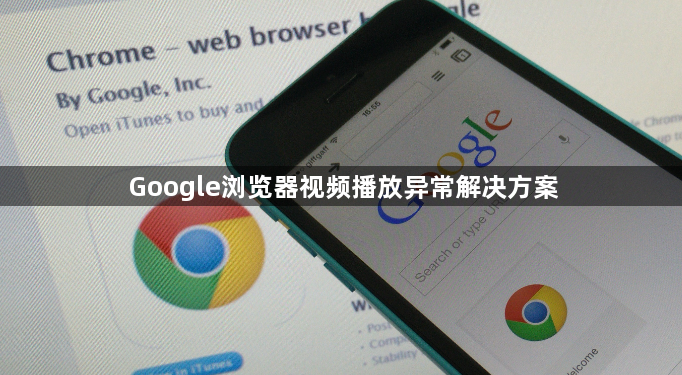
1. 检查网络连接:确保设备已连接到互联网,可尝试打开其他网站或应用,确认网络是否畅通。若使用Wi-Fi,可尝试靠近路由器或重启路由器;若使用移动数据网络,要注意信号强度和流量限制。还可通过在线网速测试工具检查网络速度,若网速过慢,可尝试切换到其他网络环境或联系网络服务提供商解决问题。
2. 更新浏览器版本:点击右上角的菜单按钮(三个点),选择“帮助”,再点击“关于Google Chrome”,浏览器会自动检测更新并安装。开发者在新版本中通常会修复已知的性能问题和安全漏洞,同时引入新的性能优化措施。
3. 清理缓存和Cookie:点击浏览器右上角的菜单图标,选择“更多工具”,然后点击“清除浏览数据”。在弹出的窗口中,选择要清除的内容,包括“浏览历史记录”“Cookie及其他网站数据”和“缓存的图片和文件”,时间范围可以选择“全部”,然后点击“清除数据”。这样可以减少浏览器存储的旧数据对性能的影响。
4. 禁用不必要的扩展程序:在Chrome浏览器中,点击浏览器右上角的菜单图标,选择“更多工具”,然后点击“扩展程序”。在扩展程序页面中,将不需要的扩展程序逐个禁用,因为每个扩展程序都会占用一定的内存资源,可能会影响网页加载速度。若禁用所有扩展程序后视频可以正常加载,可逐一启用扩展程序,找出导致问题的扩展程序并卸载或禁用它。
5. 检查视频文件格式和编码:有些视频文件格式或编码可能不被Chrome浏览器支持。如果是本地视频,尝试转换视频格式或使用其他播放器。对于在线视频,联系网站管理员了解视频的格式和编码要求。
6. 检查显卡驱动:右键点击“此电脑”,选择“管理”,然后找到“设备管理器”。在设备管理器中,找到“显示适配器”,展开后右键点击你的显卡型号,选择“更新驱动程序”。按照提示完成显卡驱动的更新。过时的显卡驱动可能导致视频播放问题,更新驱动后可能会改善情况。
7. 启用硬件加速:打开谷歌浏览器,点击右上角的菜单按钮(三个点),选择“设置”选项。在“高级”部分找到“系统”选项,确保“使用硬件加速模式(如果可用)”选项已勾选。这一设置能够利用计算机的GPU来加速视频解码过程,从而减轻CPU负担,提高视频播放的流畅度。
8. 检查视频播放器插件:如果视频播放仍然异常,可能是视频播放器插件出现问题。可以尝试更新或重新安装相关的视频播放器插件,如Flash Player等(但要注意Flash Player已经逐渐被淘汰,许多网站已不再支持)。同时,也可以尝试在其他浏览器中播放视频,以确定问题是否出在Chrome浏览器本身。
综上所述,通过以上步骤和方法,您可以有效地解决Google浏览器视频播放异常及管理流程的方式,提升浏览效率和体验。
继续阅读